彻底释放空间!超实用磁盘清理秘籍,让你的电脑焕然一新
作者:佚名 来源:未知 时间:2024-10-28
如何高效进行磁盘清理:多维度策略与实践
在日常的电脑使用中,随着时间的推移,我们的磁盘空间往往会逐渐被各种文件、缓存、临时数据等占据,导致系统运行缓慢,甚至出现存储空间不足的问题。定期进行磁盘清理是维护电脑性能、释放空间的重要措施。本文将从多个维度出发,介绍如何高效、系统地进行磁盘清理,帮助您恢复磁盘的“轻盈”状态。
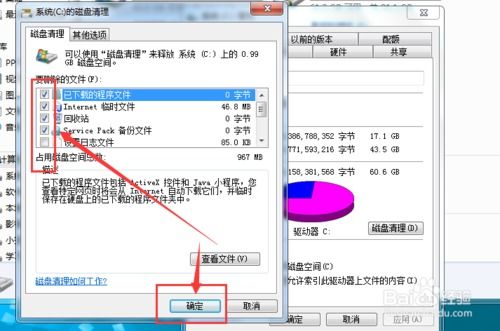
一、理解磁盘清理的重要性
首先,我们需要认识到磁盘清理不仅仅是为了获得更多的存储空间,更是为了优化系统性能,减少因磁盘碎片过多导致的读写延迟,提高文件访问速度,以及减少系统因管理过多无用文件而消耗的资源。
二、使用系统自带工具进行基础清理
1. 磁盘清理工具
大多数操作系统都自带了磁盘清理工具,如Windows的“磁盘清理”和macOS的“关于本机”下的“存储空间”管理。这些工具能够扫描并删除临时文件、回收站内容、系统文件、已下载的程序文件等不再需要的项目。使用方法简单,通常只需右键点击磁盘图标,选择“属性”或“管理”,即可找到相关选项。
2. 磁盘碎片整理
虽然随着SSD(固态硬盘)的普及,碎片整理对性能提升的影响减弱,但对于HDD(机械硬盘)而言,定期进行碎片整理仍然是必要的。系统自带的碎片整理工具(如Windows的“碎片整理和优化驱动器”)可以帮助将磁盘上的文件重新组织,减少文件碎片,提高读取效率。
三、深入清理:针对特定类型文件的处理
1. 清理缓存和临时文件
浏览器缓存、应用程序缓存、系统临时文件等是占用磁盘空间的大户。除了使用系统工具外,还可以借助专门的清理软件(如CCleaner)来深度清理这些文件。这些软件通常能提供更细致的清理选项,让用户根据需要选择清理内容。
2. 管理下载文件夹
下载文件夹往往是各种临时文件、安装包、视频、图片的聚集地。定期检查和整理下载文件夹,删除不再需要的文件,可以有效释放大量空间。
3. 卸载不常用的程序
随着时间的推移,我们可能会安装很多应用程序,但并非所有都会频繁使用。通过“控制面板”(Windows)或“应用程序”文件夹(macOS)中的“卸载程序”功能,可以轻松卸载不再需要的软件,减少磁盘占用。
4. 清理大型文件和文件夹
有时,某些大型文件或文件夹会不经意间占据大量空间,如视频、音乐、游戏安装包等。使用文件管理器的搜索功能,按大小排序文件,可以快速定位并处理这些“巨无霸”。
四、优化存储管理策略
1. 启用云存储
将不常访问的文件(如照片、视频、文档备份)上传至云存储服务(如Google Drive、OneDrive、iCloud等),可以大大减轻本地磁盘的压力,同时方便随时随地访问数据。
2. 使用外部硬盘或移动存储设备
对于需要长期保存但又不经常使用的数据,可以考虑转移到外部硬盘或USB闪存盘中。这样不仅能释放内部磁盘空间,还能提供数据备份的额外层保护。
3. 定期备份
在进行任何磁盘清理操作之前,务必做好重要数据的备份工作。无论是使用云备份、外部硬盘还是专业的备份软件,确保数据安全是首要任务。
五、保持良好的使用习惯
1. 及时删除不再需要的文件
养成浏览文件后及时删除不再需要的习惯,避免无用文件积累。
2. 定期整理文件夹
定期整理和归类文件夹,可以帮助快速找到所需文件,同时减少因文件散乱而导致的空间浪费。
3. 使用清理软件自动化管理
虽然不能完全依赖软件,但一些高质量的清理软件(如CleanMyMac X、Advanced SystemCare等)能够提供自动化清理和优化服务,减轻手动清理的负担。
4. 注意软件安装时的选项
在安装新软件时,注意选择安装路径和取消不必要的附带安装项,避免软件自带的大量冗余文件占据空间。
结语
磁盘清理是一项持续性的工作,需要我们在日常使用中保持关注并付诸实践。通过综合运用系统自带工具、专业清理软件、优化存储管理策略以及培养良好的使用习惯,我们可以有效减少磁盘空间的浪费,提升系统性能,让电脑始终保持良好的运行状态。希望本文的介绍能为您的磁盘清理工作提供一些有价值的参考和帮助。
- 上一篇: 揭秘真相:酒精浓度与消毒效果,真的是'越高越妙'的迷思吗?
- 下一篇: 网络IP地址查询方法
































